Il sistema di posta elettronica ha riscontrato un problema nell’elaborazione di questo messaggio in Outlook: risolto
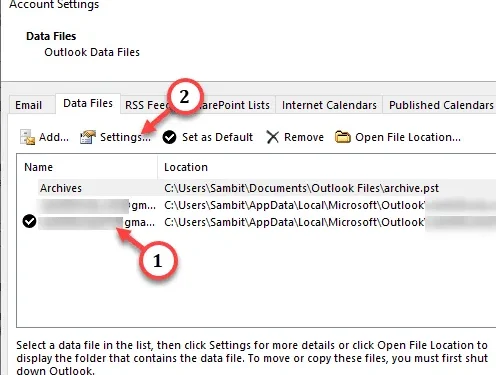
Tentativo di inviare un messaggio di posta importante ma viene ripetuto lo stesso messaggio di errore “Il sistema di posta elettronica ha riscontrato un problema nell’elaborazione di questo messaggio. Non tenterà più di recapitare questo messaggio ” sullo schermo? Si tratta di un problema del server in cui il server Outlook tenta di inviare l’e-mail ma l’e-mail non passa. D’altra parte, può anche trattarsi di un problema di sincronizzazione dei file di dati.
Correzione 1: imposta gli account di posta e file di dati predefiniti
Passaggio 1: apri o ingrandisci l’ app Outlook .
Passaggio 2: quindi vai al menu ” File “.
Passaggio 3 – Successivamente, vai alla sezione “ Informazioni ”.
Passaggio 4 – Successivamente, basta espandere le ” Impostazioni account ” e scegliere ” Impostazioni account “.
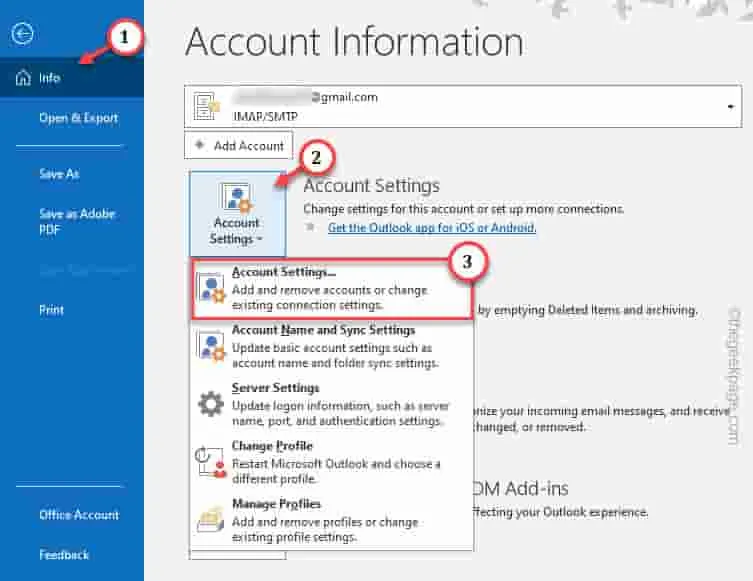
Passaggio 5: nella scheda E-mail , controlla quale e-mail stai utilizzando come account predefinito.
Passaggio 6: se disponi di più account, seleziona l’ ID e-mail da cui stai tentando di inviare l’e-mail e tocca ” Imposta come predefinito ” per impostare l’account come account e-mail predefinito.
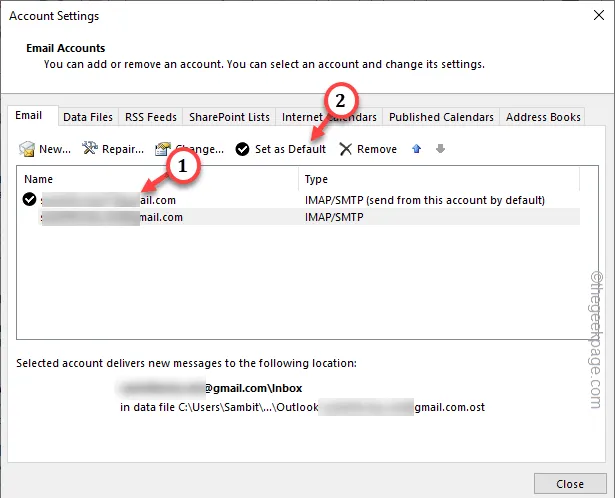
Passaggio 7: successivamente vai direttamente alla scheda ” File di dati “.
Passaggio 8: di solito, i file di dati vengono denominati in base all’ID di posta che rappresentano. Quindi, seleziona il file di dati e tocca ” Imposta come predefinito ” per impostare il file di dati come file di dati predefinito.
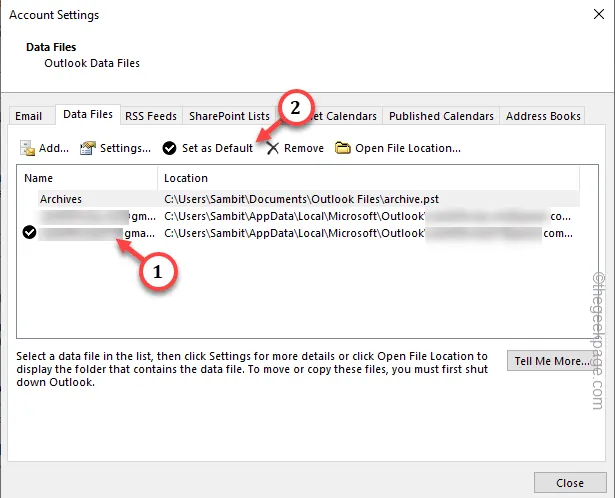
Aggiorna Outlook e prova a inviare nuovamente le e-mail dall’app.
Correzione 2: ripara gli account di posta elettronica e il file di dati
Passaggio 1: ingrandisci l’ app Outlook , se non è aperta sullo schermo.
Passaggio 2: procedere in questo modo dalla barra dei menu di Outlook:
File> Info
Passaggio 3: ora, nel riquadro più grande di destra, tocca ” Impostazioni account “. Infine, scegli l’opzione ” Impostazioni account “.
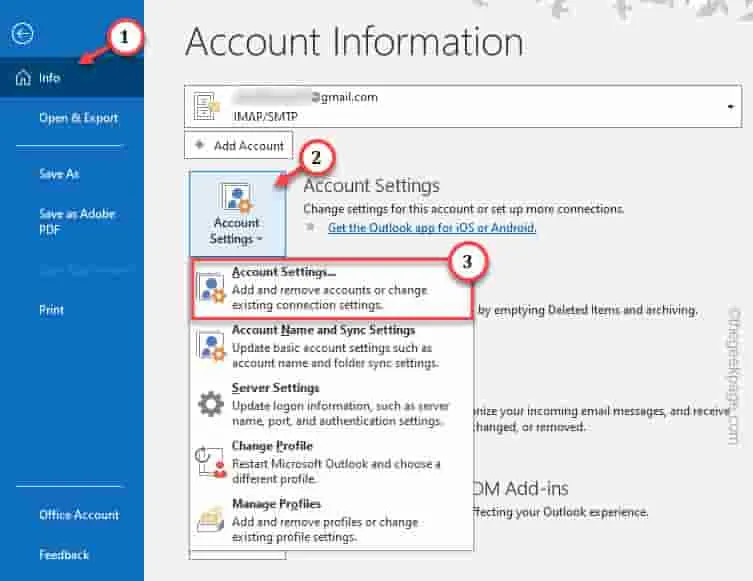
Passaggio 4: vai direttamente alla scheda ” E-mail “.
Passaggio 5: se disponi di più account e-mail, troverai più voci lì. Seleziona l’ account ID e-mail lì.
Passaggio 6: infine, tocca ” Ripara ” per riparare il file di posta elettronica.
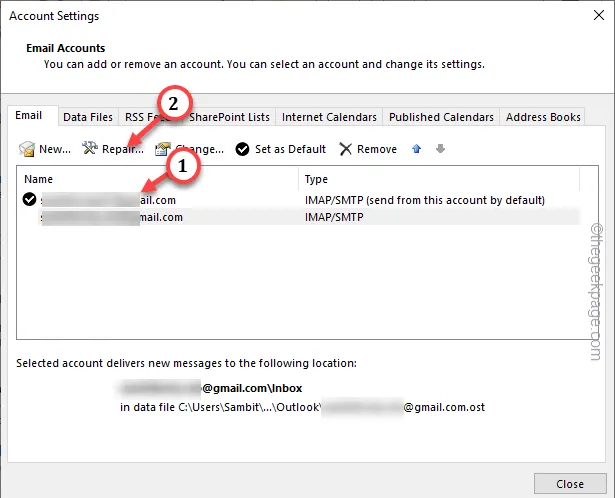
Correzione 3: compatta la sincronizzazione dei file di dati
Passaggio 1: apri la pagina di Outlook e apri nuovamente le ” Impostazioni account “.
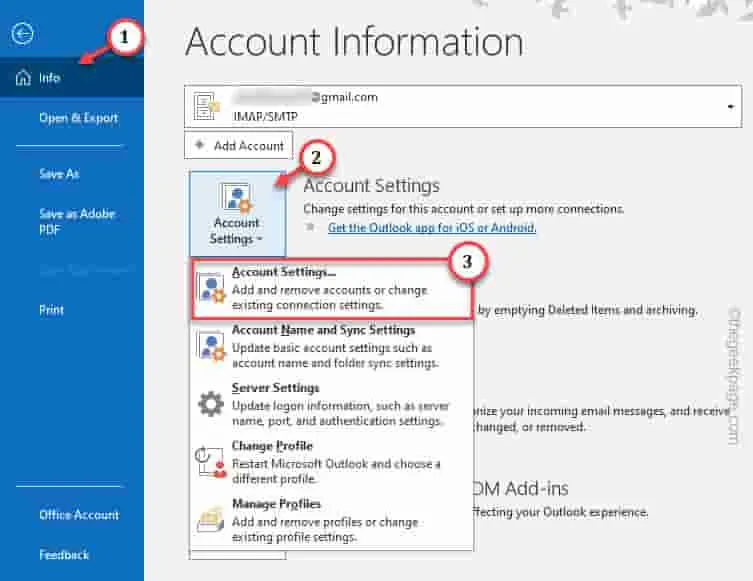
Passaggio 2 – Infine, visita l’area ” File di dati “.
Passo 3 – Quindi, seleziona il file di dati lì e tocca ” Impostazioni ” per accedere alle impostazioni del file di dati.
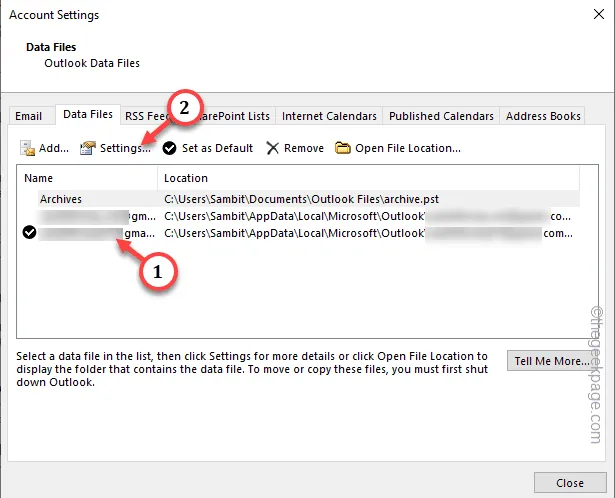
Passaggio 4: infine, tocca ” Compatta ” per rendere il file di dati dell’e-mail più compatto.
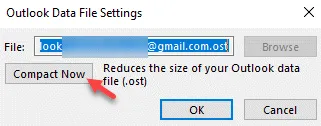



Lascia un commento